Canon EOS-1D X User Manual
Browse online or download User Manual for Unknown Canon EOS-1D X. Canon EOS-1D X Bedienungsanleitung
- Page / 432
- Table of contents
- BOOKMARKS




- BEDIENUNGSANLEITUNG 1
- Einleitung 2
- EOS Solution Disk XXX 3
- Grundsätzliches 4
- Einleitung 2 6
- Erste Schritte 29 6
- Bildeinstellungen 119 7
- Belichtungssteuerung 169 8
- Blitzlichtaufnahmen 195 8
- Aufnehmen von Movies 225 9
- Bildwiedergabe 251 9
- Sensorreinigung 299 10
- Anpassen der Kamera 323 10
- Referenzmaterial 365 11
- Software-Startanleitung 417 11
- Index für die Funktionen 12
- Kamerapflege 14
- LCD-Anzeige und LCD-Monitor 15
- Objektiv 15
- Kurzanleitung 16
- Teilebezeichnungen 18
- Sucheranzeige 22
- Obere LCD-Anzeige 24
- Hinteres LCD-Panel 26
- Akku LP-E4N 27
- Akku-Ladegerät LC-E4N 28
- Erste Schritte 29
- Aufladen des Akkus 30
- Gummiumrandung 34
- Öffnen Sie die Abdeckung 35
- Legen Sie die Karte ein 35
- Schließen Sie die Abdeckung 35
- Einlegen der Karte 35
- <1> (S. 38) 36
- Entnehmen Sie die Karte 37
- Entnehmen der Karte 37
- Einschalten der Kamera 38
- Lebensdauer des Akkus 39
- 23 °C Bei 0 °C 39
- Schäden an den Augen führen 43
- Minimieren von Staub 44
- Auslösers 46
- Auslöser 46
- 6 Hauptwahlrad 47
- > gestellt ist 49
- R: Multifunktionssperre 50
- U Beleuchtung des LCD-Panels 50
- <0> 51
- 3 Menüfunktionen 53
- Die Karte ist neu 56
- Computer formatiert 56
- Kameraeinstellungen 60
- Movie-Aufnahmeeinstellungen 60
- Wählen Sie [Aktivieren] 61
- Erläuterungen 63
- Einstellen des AF-Modus 65
- AF-Statusanzeige 68
- S Auswählen des AF-Bereichs 69
- Wählen Sie ein AF-Feld aus 71
- AF-Feldanzeigen 72
- AI Servo AF Startposition 72
- AF-Bereich-Auswahlmodi 73
- AF-Bereich erweit. (Umgebg) 74
- AF-Feldw in Zone (Man.) 74
- Informationen zum AF-Sensor 76
- Gruppe A 77
- Gruppe B 78
- Gruppe C 78
- Gruppe D 79
- Gruppe E 80
- Gruppe F 81
- Gruppe G 82
- Gruppe H 82
- Gruppe H (S. 82) identisch 83
- Gruppe I 84
- Wählen Sie die Registerkarte 85
- [21] aus 85
- Wählen Sie einen Fall aus 85
- Informationen zu Case 1 bis 6 85
- Case 2: 86
- Grundeinstellungen 88
- • AI Servo Reaktion: [0] 88
- • Nachführ Beschl/Verzög: [0] 88
- • AF-Feld-Nachführung: [+1] 88
- Case 6: 89
- : Möglich nach One-Shot AF 95
- : Nicht mögl.nach One-Shot AF 95
- 23: One Shot 95
- USM-Objektiv Electronic MF 95
- IR: Nur IR-AF-Hilfslicht 96
- ON: Möglich 97
- OFF: Nicht möglich 97
- Auto-AF-Pktw.: EOS iTR AF 97
- ON: Schärfensuche fortfahren 98
- OFF: Schärfensuche stoppen 98
- : 61 Felder 99
- : Nur AF-Kreuzfelder 99
- Wählbares AF-Feld 99
- : Manuelle Wahl:Spot-AF 100
- : Manuelle Wahl:Einzelfeld AF 100
- Wahlmodus AF-Bereich wählen 100
- <9> waagerecht 101
- : Separ.AF-Fld:Bereich+Feld 102
- : Separ.AF-Fld:nur Feld 102
- : Ausgew. AF 103
- Ausgangsfeld eingestellt 103
- AF-Ausg.feld, AI Servo AF 103
- : Ausgew. (vor AF, fokuss.) 104
- : Ausgewählte (fokussiert) 104
- OFF: Anzeige deaktivieren 104
- 3 AF-Funktionen anpassen 105
- : Im Aufnahmebereich anz 106
- : Außerhalb anzeigen 106
- AF-Status im Sucher 106
- AF Feinabstimmung 106
- Nehmen Sie die Anpassung vor 108
- Prüfen Sie das Ergebnis der 108
- Einstellung 108
- Stellen Sie scharf 114
- MF: Manueller Fokus 114
- R: Auswählen der Betriebsart 115
- Drücken Sie die Taste 117
- <o>. (9) 117
- Lösen Sie aus 117
- Bildeinstellungen 119
- Wählen Sie die gewünschte 123
- Bildgröße 123
- H Auswählen der Bildgröße 123
- Wählen Sie [Bildtyp/Größe] 124
- Legen Sie die Bildgröße fest 124
- Informationen zu RAW-Bildern 127
- Aufnahmen sind möglich 129
- Drücken Sie die Taste < 130
- ISO Auto-Limit 131
- ISO-Empfindlichkeit (S. 329) 133
- Legen Sie die gewünschte 134
- Mindest-Verschlusszeit fest 134
- 3 Bildstil auswählen 135
- Anzeige <0> angezeigt 136
- Erklärung zu den Symbolen 137
- 3 Bildstil anpassen 138
- V Schwarzweißeinstellung 140
- 3 Bildstil registrieren 141
- Wählen Sie einen Parameter 142
- Wählen Sie den Weißabgleich 143
- O Custom WB 144
- Wählen Sie [WB-Name 148
- Geben Sie den Text ein 148
- Beenden Sie die Einstellung 148
- Wählen Sie <P> 149
- Wählen Sie [WB-Korr.einst.] 150
- Stellen Sie die 150
- Weißabgleichkorrektur ein 150
- Weißabgleichkorrektur 150
- Bracketing fest 151
- Wählen Sie die Einstellung 152
- 3Tonwert Priorität 156
- Aberrationskorrektur 159
- Auswählen eines Ordners 161
- 3 Dateinamen ändern 162
- Wählen Sie den registrierten 163
- Dateinamen aus 163
- Karte A (f) 164
- Karte B (g) 164
- Auto reset 165
- Man. reset 165
- 3 Einstellen des Farbraums 168
- Belichtungssteuerung 169
- Überprüfen Sie die Anzeige 170
- Häufig gestellte Fragen 172
- Scharfe Momentaufnahme 173
- Verschwommener Hintergrund 175
- (Hoher Blendenwert: f/32) 175
- Schärfentiefe-Kontrolle 176
- Verschlusszeit 177
- Multi-Spotmessung 180
- Stellen Sie den gewünschten 181
- Belichtungskorrekturwert ein 181
- AE-Speicherung 183
- P Mehrfachbelichtungen 186
- Verbleibende Anzahl 188
- 2 Spiegelverriegelung 193
- Blitzlichtaufnahmen 195
- D Blitzlichtaufnahmen 196
- Synchronzeit 197
- PC-Anschluss 197
- [Blitzsynchronzeit bei Av] 200
- [Blitzfunktion Einstellungen] 201
- Aufnahmen über den LCD 205
- Monitor (Livebild-Aufnahmen) 205
- Wählen Sie [LV z/k Einst.] 206
- Wählen Sie [Fotos] 206
- Zeigen Sie das Livebild an 206
- Wählen Sie den Aufnahmemodus 207
- Anzeige von Informationen 209
- 3 Menüfunktionseinstellungen 212
- • Aktiv (g) 213
- • Während e 213
- • Unterdrückt (E) 213
- • Modus 1 214
- • Modus 2 214
- • Deaktiviert 214
- Fokussieren mit AF 215
- Hinweise zum LiveModus und 218
- Wählen Sie den AF-Bereich 220
- Auswahlmodus aus 220
- QuickModus: f 220
- Manuelle Fokussierung 222
- Bildqualität 223
- Aufnahmeresultate 223
- Livebild 224
- Individualfunktionen 224
- Objektiv und Blitz 224
- Aufnehmen von Movies 225
- Movie-Mikrofon 227
- Movie-Aufnahme 227
- Sie auf Seite 234 227
- Informationsanzeige 233
- Hinweise zu Movie-Aufnahmen 234
- Standbildaufnahme 236
- Q Schnelleinstellung 238
- Information zu Full HD 1080 241
- Windfilter 242
- 3 Leiser Betrieb 244
- 3 Einstellen des Timecodes 245
- Movie-Wiedergabe-Zähler 246
- Drop Frame 246
- [z5] Menü 248
- Bildwiedergabe 251
- Zeigen Sie ein Bild an 252
- Wählen Sie ein Bild aus 252
- Einzelbildanzeige 252
- 3 Gitteranzeige 253
- Beispiel-Histogramme 256
- Position der Wiedergabe 258
- Bildwechselmethode 258
- Vergrößern Sie das Bild 259
- Verschieben Sie den 259
- Anzeigebereich des Bilds 259
- 3 Vergrößerungseinstellungen 260
- Wählen Sie [Bild rotieren] 261
- Drehen Sie das Bild 261
- Zuweisen von Bewertungen 262
- J> fest 263
- Lautsprecher 268
- Speichern Sie das Movie 271
- Anzahl der gewünschten Bilder 272
- [Anzeigedauer] 273
- Starten Sie die Diaschau 274
- Verlassen Sie die Diaschau 274
- [Aktivieren] ein 276
- J Schützen von Bildern 279
- Schützen Sie das Bild 280
- Wählen Sie [Bildkopie] 283
- Wählen Sie [Bildwahl] 283
- Wählen Sie den Ordner aus 283
- 3 Kopieren einzelner Bilder 283
- Gesamtanzahl der 284
- Wählen Sie [OK] 285
- L Löschen von Bildern 286
- Wählen Sie [LCD-Helligkeit] 288
- Nachträgliche 291
- Bildbearbeitung 291
- Bearbeiten Sie das Bild 292
- Anzeigen des 293
- Einstellungsbildschirms 293
- Speichern Sie das Bild 293
- RAW-Bildbearbeitungsoptionen 294
- S Größe ändern 297
- Sensorreinigung 299
- Wählen Sie [Sensorreinigung] 300
- Wählen Sie [Jetzt reinigenf] 300
- Sofortige Sensorreinigung 300
- Vorbereitung 301
- 3 Manuelle Sensorreinigung 303
- Drucken von Bildern und 305
- Übertragen auf einen PC 305
- Druckvorbereitung 306
- Wählen Sie [Papierauswahl] 308
- Q Einstellen der Papiergröße 309
- Y Einstellen der Papierart 309
- Datum und Dateinummer ein 311
- Starten Sie den Druckvorgang 311
- Dezentrierungskorrektur 313
- Druckerfehler 314
- Fehlermeldungen 314
- 0>, um 314
- Druckaufträge 317
- 3 Wählen Sie [Drucken] aus 318
- 5 Wählen Sie [OK] 318
- Kamera auf <1> 320
- Übertragen Sie das Bild 322
- Anpassen der Kamera 323
- 3 Individualfunktionen 324
- Drehung Wahlrad bei Tv/Av 325
- C.Fn1: Exposure (Belichtung) 326
- Bracketing-Sequenz 327
- Anzahl Belichtungsreihenaufn 327
- Spotmessung AF-Feld verknüpft 328
- Safety Shift 329
- C.Fn2: Exposure (Belichtung) 330
- Blendenbereich einstellen 331
- AE-Feinabstimmung 332
- Blitzbelicht.-Feinabstimmung 332
- C.Fn3: Drive (Betriebsart) 333
- Mattscheibe 334
- Sucherinfo bei Belichtung 334
- LCD-Beleucht.b. Langzeitaufn 335
- C.Fn5: Operation (Funktion) 336
- Multifunktionssperre 337
- Custom-Steuerung 337
- J/K Tastenfunktion 338
- C.Fn6: Others (Weiteres) 339
- Auslöseverzögerung 340
- Memo-Audioqualität 340
- Standard-Löschoption 340
- 85: Individualsteuerung 343
- AF-Ausgangsfeld 348
- : Messung und AF Start 348
- drehen) 353
- Über 4 ° 355
- Über 6 ° 355
- 3 Registrieren in „My Menu“ 357
- Karte speichern 358
- Gespeicherte Einstellungen 359
- Laden von Kameraeinstellungen 360
- Referenzmaterial 365
- Systemübersicht 368
- B Tastenfunktionen 370
- Aufnahmeeinstellungen 371
- 3 Prüfen des Aufladezustands 372
- DC-Kupplers an 373
- Legen Sie den DC-Kuppler ein 373
- Menüeinstellungen 375
- 2: AF1 (violett) 377
- 2: AF2 (violett) 377
- 2: AF3 (violett) Seite 378
- 2: AF4 (violett) 378
- 2: AF5 (violett) Seite 379
- 3: Wiedergabe 1 (blau) 379
- 3: Wiedergabe 2 (blau) 379
- 3: Wiedergabe 3 (blau) Seite 380
- 5: Einstellung 1 (gelb) 380
- 5: Einstellung 2 (gelb) Seite 381
- 5: Einstellung 3 (gelb) 381
- 5: Einstellung 4 (gelb) Seite 382
- 9: My Menu (grün) 382
- Für Movie-Aufnahmen 383
- Fehlerbehebung 384
- Aufnahmespezifische Probleme 385
- Fehlermeldung ausgegeben 386
- Das Bild ist unscharf 386
- Die AF-Felder blinken 387
- Funktionsprobleme 393
- Anzeigeprobleme 393
- Wiedergabeprobleme 395
- 1, 41 und 61 (S. 297) 396
- Probleme beim Drucken 397
- Bildübertragungsprobleme 397
- 3 Systemstatusanzeige 398
- Hinweise 399
- Protokolleinträge gelöscht 400
- Fehlercodes 401
- Technische Daten 402
- • Autofokus 403
- • Belichtungssteuerung 404
- • Mehrfachbelichtungen 404
- • Verschluss 404
- • Betriebsarten 405
- • Externes Speedlite 405
- • Livebild-Aufnahmen 405
- • Movie-Aufnahme 406
- •LCD-Monitor 407
- •Wiedergabe 407
- • Direktes Drucken 408
- •Kabel-LAN 408
- • Bildübertragung 408
- • Individualfunktionen 408
- • Schnittstelle 408
- • Stromversorgung 409
- • Abmessungen und Gewicht 409
- • Betriebsumgebung 409
- • Akku LP-E4N 409
- • Akku-Ladegerät LC-E4N 409
- About MPEG-4 Licensing 411
- Sicherheitshinweise 413
- VORSICHT 416
- Software-Startanleitung 417
- 2 Öffnen Sie die CD 421
Summary of Contents
BEDIENUNGSANLEITUNG● Diese Bedienungsanleitung für die EOS-1D X gilt für alle Geräte, auf denen die Firmware-Version 2.0.0 oder eine spätere Version
10Inhalt1211109Anzeigen der Bilder auf dem Fernsehbildschirm... 275J Schützen von Bildern...
3 AF-Funktionen anpassen100Sie können die wählbaren AF-Bereich-Auswahlmodi für Aufnahmen nach Wunsch anpassen. Drehen Sie das Wahlrad <5>, um ei
1013 AF-Funktionen anpassenSie können die Methode zum Ändern des AF-Bereich-Auswahlmodus festlegen. → M-Fn-TasteNachdem Sie die Taste <S> gedrüc
3 AF-Funktionen anpassen102: Separ.AF-Fld:Bereich+FeldDer „Wahlmodus AF-Bereich“ und das manuell ausgewählte AF-Feld (bzw. die Zone) können separat fü
1033 AF-Funktionen anpassenSie können das AF-Ausgangsfeld von AI Servo AF einstellen, wenn der AF-Bereich-Auswahlmodus auf Autom. Wahl: 61 AF-Messf. e
3 AF-Funktionen anpassen104Bei der manuellen AF-Messfeldwahl kann die Auswahl entweder am Rand des Rahmens des Bereichs-AF stoppen oder auf das gegenü
1053 AF-Funktionen anpassenDie AF-Felder und das Gitter im Sucher können rot angezeigt werden, wenn Fokussierung erreicht ist.AUTO: AutoDie AF-Felder
3 AF-Funktionen anpassen106Die AF-Statusanzeige, mit der angezeigt wird, dass AF in Betrieb ist, kann im Gesichtsfeld des Suchers oder außerhalb davon
107Die Feinabstimmung des Fokuspunkts ist bei Aufnahmen über den Sucher und Livebild-Aufnahmen im [QuickModus] möglich. Das nennt sich „AF Feinabstimm
3 Feinabstimmung für den Fokuspunkt (AF Feinabstimmung)1084Nehmen Sie die Anpassung vor. Drehen Sie das Wahlrad <5>, um die Anpassung vorzunehme
1093 Feinabstimmung für den Fokuspunkt (AF Feinabstimmung)Sie können die AF Feinabstimmung für jedes Objektiv durchführen und die Einstellung registri
11Inhalt1314Einstellungen der Individualfunktionen ...326C.Fn1: Exposure (Belichtung) ...
3 Feinabstimmung für den Fokuspunkt (AF Feinabstimmung)110Geben Sie die Seriennummer ein. Drehen Sie das Wahlrad <5>, um die Ziffer auszuwählen
1113 Feinabstimmung für den Fokuspunkt (AF Feinabstimmung)4Nehmen Sie die Anpassung vor. Drehen Sie bei einem Zoomobjektiv das Wahlrad <5>, und
3 Feinabstimmung für den Fokuspunkt (AF Feinabstimmung)112Wenn unten auf dem Bildschirm [ Alles lö.] angezeigt wird und Sie die Taste <L> drück
113Bei folgenden Motiven kann die automatische Scharfeinstellung fehlschlagen (der Schärfenindikator <o> im Sucher blinkt):Motive, die sich nur
Für Autofokus ungeeignete Motive1141Stellen Sie den Fokussierschalter des Objektivs auf <MF>.2Stellen Sie scharf. Fokussieren Sie durch Drehen
115Es stehen Betriebsarten für die Einzelbildaufnahme und die Reihenaufnahme zur Verfügung.1Drücken Sie die Taste <o>. (9)2Wählen Sie die Betrie
R: Auswählen der Betriebsart1166 : Einzelbild: Leise AufnahmeDas Auslösergeräusch bei Einzelbildern ist leiser als bei <u>. Die interne Mechanik
117Verwenden Sie den Selbstauslöser, wenn Sie selbst mit auf dem Bild sein möchten.1Drücken Sie die Taste <o>. (9)2Wählen Sie den Selbstauslöser
1193BildeinstellungenIn diesem Kapitel werden die bildbezogenen Funktionseinstellungen beschrieben: Bildaufnahmequalität, ISO-Empfindlichkeit, Bildsti
12Stromversorgung Aufladen des Akkus Î S. 30 Akkuprüfung Î S. 39 Prüfen des AufladezustandsÎ S. 372 Stromversorgung Î S. 373 Automatische AbschaltungÎ
120Wenn eine Karte in den Steckplatz f oder g eingelegt ist, können Sie mit den Aufnahmen beginnen. Wenn nur eine Karte eingesetzt ist, sind die auf d
1213 Karte für Aufzeichnung und Wiedergabe auswählen StandardBilder werden auf die unter [Aufn./Play] ausgewählte Karte aufgenommen. Auto.Kartenumsc
1223 Karte für Aufzeichnung und Wiedergabe auswählenWenn für [Aufn.Funkt.] die Option [Standard] oder [Auto.Kartenumsch.] eingestellt ist, wählen Sie
123Sie können die Bildgröße (Anzahl der aufgenommenen Pixel für JPEG/RAW) und die JPEG-Qualität (Kompressionsrate) festlegen.3, H, 5 oder 6 ermöglicht
124Bildaufnahmequalität einstellen Bildgröße über den Menübildschirm festlegen 1Wählen Sie [Bildtyp/Größe]. Wählen Sie auf der Registerkarte [z2] die
125Bildaufnahmequalität einstellenBeispiele zum Festlegen der Bildgrößenur 361+51+3nur 1 Wenn [–] sowohl für RAW als auch JPEG eingestellt wurde, wir
126Bildaufnahmequalität einstellen Die Dateigröße, die Anzahl möglicher Aufnahmen und die maximale Anzahl von Reihenaufnahmen basieren auf der 8-GB-T
127Bildaufnahmequalität einstellenEin RAW-Bild besteht aus den vom Bildsensor erfassten und in Digitalform umgewandelten Daten. Die Bilddaten werden i
128Bildaufnahmequalität einstellenMit der Custom-Steuerung können Sie der Taste <B>, der Multifunktionstaste 2 oder der Taste für die Schärfenti
129Bildaufnahmequalität einstellenBei JPEG-Bildern kann die Aufnahmequalität (Kompressionsrate) für jede Bildgröße separat eingestellt werden: 3, H, 5
13Index für die FunktionenAufnahme Aufnahmemodus Î S. 24 Mehrfachbelichtung Î S. 186 Spiegelverriegelung Î S. 193 Schärfentiefe-Kontrolle Î S. 176 Aus
130Wählen Sie die ISO-Empfindlichkeit (Lichtempfindlichkeit des Bildsensors) entsprechend dem Umgebungslicht aus. Informationen zu der ISO-Empfindlich
131i: Einstellen der ISO-EmpfindlichkeitWenn die ISO-Empfindlichkeit auf „A“ (Auto) eingestellt ist, wird die tatsächliche ISO-Empfindlichkeit angezei
132i: Einstellen der ISO-EmpfindlichkeitSie können den manuell einstellbaren ISO-Empfindlichkeitsbereich einstellen (Mindest- und Höchstwerte). Sie kö
133i: Einstellen der ISO-EmpfindlichkeitSie können für den ISO-Empfindlichkeitsbereich für Auto ISO Werte zwischen ISO 100 und 51200 einstellen. Sie k
134i: Einstellen der ISO-EmpfindlichkeitWenn Auto ISO eingestellt ist, können Sie die Mindest-Verschlusszeit auswählen (1/8000 Sek. bis 1 Sek.), sodas
135Mithilfe eines Bildstils können Sie die Bildeigenschaften je nach Motiv und künstlerischen Vorstellungen festlegen.1Wählen Sie [Bildstil]. Wählen
1363 Bildstil auswählenR LandschaftFür leuchtende Blau- und Grüntöne in sehr scharfen und frischen Bildern. Geeignet für eindrucksvolle Landschaftsauf
1373 Bildstil auswählenDie Symbole oben am Auswahlbildschirm für den Bildstil beziehen sich auf Parameter wie [Schärfe] und [Kontrast]. Die Zahlen zei
138Sie können den Bildstil anpassen, indem Sie einzelne Parameter wie [Schärfe] und [Kontrast] ändern. Machen Sie Testaufnahmen, um die Ergebnisse zu
1393 Bildstil anpassen4Stellen Sie den Parameter ein. Drehen Sie das Wahlrad <5>, um den Parameter nach Wunsch anzupassen, und drücken Sie ansc
14Kamerapflege Diese Kamera ist ein Präzisionsgerät. Lassen Sie sie nicht fallen, und setzen Sie sie keinen physischen Belastungen aus. Die Kamera is
1403 Bildstil anpassenFür Monochromaufnahmen können Sie zusätzlich zu [Schärfe] und [Kontrast] (siehe vorherige Seite) auch einen [Filtereffekt] und e
141Sie können einen Bildstil als Basisstil wählen, beispielsweise [Porträt] oder [Landschaft], dessen Parameter nach Wunsch anpassen und als benutzerd
1423 Bildstil registrieren5Wählen Sie einen Parameter. Drehen Sie das Wahlrad <5>, um einen Parameter wie [Schärfe] zu wählen, und drücken Sie
143Der Weißabgleich dient dazu, weiße Bereiche auch weiß erscheinen zu lassen. Normalerweise wird mit der Einstellung <Q> (Automatisch) der korr
144Mithilfe des manuellen Weißabgleichs können Sie den Weißabgleich besser an bestimmte Lichtverhältnisse anpassen. Führen Sie die Anpassung unter der
145O Custom WB4Fotografieren Sie ein rein weißes Objekt. Das weiße Objekt sollte die Mitte des Spot-Messkreises ausfüllen. Stellen Sie manuell schar
146O Custom WB Bild auf Karte auswählenFühren Sie zunächst unter „WB aufnehmen und registrieren“ (S. 144) Schritt 4 durch, um ein einfaches, weißes Ob
147O Custom WB1Wählen Sie die Custom WB-Nummer aus. Wählen Sie auf dem Bildschirm zum Registrieren des Custom WB die Nummer des registrierten Custom W
148O Custom WB2Wählen Sie [WB-Name bearbeiten] aus. Drehen Sie das Wahlrad <5>, um die Option [WB-Name bearbeiten] zu wählen, und drücken Sie a
149Sie können die Farbtemperatur des Weißabgleichs numerisch in Kelvin einstellen. Diese Funktion ist für fortgeschrittene Benutzer gedacht.1Drücken S
15Maßnahmen zur Vermeidung von SchädenLCD-Anzeige und LCD-Monitor Obwohl der LCD-Monitor mit höchster Präzisionstechnologie gefertigt ist und mindeste
150Sie können den eingestellten Weißabgleich korrigieren. Durch diese Korrektur wird derselbe Effekt erzielt wie mit einem handelsüblichen Farbtempera
151u WeißabgleichkorrekturSie können mit nur einer Aufnahme gleichzeitig drei Bilder mit unterschiedlicher Farbbalance aufnehmen. Das Bild wird auf Gr
152Wenn das Bild zu dunkel oder der Kontrast zu gering ist, werden Bildhelligkeit und Kontrast automatisch korrigiert. Diese Funktion wird als Auto Li
153Diese Funktion reduziert das im Bild erzeugte Bildrauschen. Die Rauschreduzierung wird zwar bei allen ISO-Empfindlichkeiten angewendet, ist jedoch
1543 Einstellungen für die RauschreduzierungRauschreduzierung wird bei Bildern mit einer Belichtungszeit von 1 Sekunde oder länger angewendet.1Wählen
1553 Einstellungen für die Rauschreduzierung In den Einstellungen [Automatisch] und [Ein] wird nach der Aufnahme für die Rauschreduzierung u. U. gena
156Sie können überbelichtete Spitzlicht-Bereiche minimieren.1Wählen Sie [Tonwert Priorität]. Wählen Sie auf der Registerkarte [z2] die Option [Tonwer
157Vignettierung tritt bei Objektiven auf, durch deren Eigenschaften die Bildecken dunkler wirken. Farbfehler entlang Motivkonturen ist eine weitere c
1583 Vignettierungs-Korrektur/Chromatische Aberrationskorrektur1Wählen Sie die Einstellung. Überprüfen Sie, ob für das verwendete Objektiv [Korrektur
1593 Vignettierungs-Korrektur/Chromatische AberrationskorrekturDie Kamera enthält bereits Korrekturdaten für Vignettierung und chromatische Aberration
16Kurzanleitung1Legen Sie den Akku ein (S. 34). Informationen zum Aufladen des Akkus erhalten Sie auf Seite 30.2Legen Sie eine Karte ein (S. 35). Es k
160Sie können nach Bedarf Ordner erstellen und wählen, um die aufgenommenen Bilder dort zu speichern.Diese Operation ist optional, da zum Speichern de
1613 Erstellen und Auswählen eines Ordners Wählen Sie mit dem Wahlrad <5> den gewünschten Ordner, während der Bildschirm zur Auswahl eines Ordn
162Der Dateiname enthält vier alphanumerische Zeichen, gefolgt von einer vierstelligen Nummer (S. 164) und einer Erweiterung. Die ersten vier alphanum
1633 Dateinamen ändern 4Beenden Sie die Einstellung. Geben Sie die erforderliche Anzahl alphanumerischer Zeichen ein, und drücken Sie anschließend die
164Die vierstellige Dateinummer entspricht der Bildnummer auf dem Rand einer Filmrolle. Die aufgenommenen Bilder werden in einem Ordner gespeichert un
1653 Methoden zur DateinummerierungDie Dateinummerierung beginnt jedes Mal, wenn Sie die Karte austauschen oder einen neuen Ordner erstellen, bei 0001
166Wenn Sie Copyright-Informationen festlegen, werden diese mit den Exif-Daten des Bildes aufgezeichnet.1Wählen Sie [Copyright-Informationen]. Wählen
1673 Festlegen der Copyright-InformationenIndem Sie in Schritt 2 auf der vorigen Seite [Copyright-Info anzeigen] wählen, können Sie die eingegebenen I
168Die Palette der reproduzierbaren Farben wird als Farbraum bezeichnet. Sie können mit dieser Kamera den Farbraum für aufgenommene Bilder auf „sRGB“
1694BelichtungssteuerungWählen Sie einen geeigneten Aufnahmemodus für das Motiv aus. Sie können die Verschlusszeit und/oder die Blende für die gewünsc
17Kurzanleitung6Stellen Sie den Aufnahmemodus auf <d> ein (S. 170). Drücken Sie die Taste <W>. Beobachten Sie die obere LCD-Anzeige, und w
170Die Kamera wählt Verschlusszeit und Blendenwert automatisch entsprechend der Helligkeit des Motivs. Dieser Modus wird als Programmautomatik bezeich
171d: Programmautomatik4Lösen Sie aus. Wählen Sie den gewünschten Bildausschnitt, und drücken Sie den Auslöser ganz durch. Wenn die Verschlusszeit „
172d: Programmautomatik Der Schärfenindikator <o> blinkt, und das Bild wird nicht scharf gestellt (keine Fokussierung).Richten Sie die Mitte de
173In diesem Modus wählen Sie die Verschlusszeit aus, während die Kamera entsprechend der Helligkeit des Motivs den geeigneten Blendenwert ermittelt,
174s: Blendenautomatik Wenn der größte Blendenwert blinkt, ist die Aufnahme unterbelichtet. Stellen Sie mit dem Hauptwahlrad <6> eine längere V
175In diesem Modus wählen Sie den gewünschten Blendenwert, und die Kamera stellt entsprechend der Helligkeit des Motivs die geeignete Verschlusszeit a
176f: VerschlusszeitautomatikDie Blendenöffnung ändert sich nur in dem Moment, in dem die Aufnahme gemacht wird. Ansonsten bleibt die Blende vollständ
177In diesem Modus wählen Sie die gewünschte Verschlusszeit und den gewünschten Blendenwert aus. Stellen Sie die Belichtung mithilfe der Belichtungsst
178a: Manuelle Belichtung5Stellen Sie die Belichtung ein. Überprüfen Sie den Belichtungswert, und stellen Sie die gewünschte Verschlusszeit und den ge
179Sie können aus einer von vier Methoden zur Messung der Helligkeit des Motivs auswählen.1Drücken Sie die Taste <Q>. (9)2Wählen Sie die Messmet
18TeilebezeichnungenSelbstauslöser-Lampe (S. 117)Kontakte (S. 15)KamerabajonettStift der ObjektivverriegelungGriffHauptwahlrad für Aufnahmen im Hochfo
180q Auswählen der MessmethodeMit den Werten aus mehreren Spotmessungen sehen Sie die relative Belichtungsstufe mehrerer Bereiche im Bild und können d
181Die Belichtungskorrektur kann die von der Kamera eingestellte Standardbelichtung aufhellen (Überbelichtung) oder abdunkeln (Unterbelichtung).Die Be
182Durch die automatische Änderung der Verschlusszeit oder des Blendenwerts streut die Kamera die Belichtung für drei aufeinander folgende Aufnahmen a
183Verwenden Sie die AE-Speicherung für Aufnahmen, bei denen der Fokussierbereich nicht mit dem Belichtungsmessbereich identisch ist, oder zum Aufnehm
184Bei Langzeitbelichtungen bleibt der Verschluss geöffnet, solange Sie den Auslöser vollständig durchdrücken. Der Verschluss wird erst geschlossen, w
185Aufnahmen mit LangzeitbelichtungWenn Sie den Selbstauslöser oder die Langzeitbelichtung verwenden und ein Bild aufnehmen, ohne durch den Sucher zu
186Sie können zwei bis neun Belichtungen aufnehmen, die dann zu einem einzigen Bild zusammengeführt werden. Wenn Sie Mehrfachbelichtungen im Livebild-
187P Mehrfachbelichtungen3Wählen Sie [Mehrfachbel. Strg]. Wählen Sie die gewünschte Steuermethode für die Mehrfachbelichtung, und drücken Sie anschlie
188P Mehrfachbelichtungen5Legen Sie fest, welche Bilder gespeichert werden sollen. Um alle einzelnen Belichtungen und das zusammengeführte Mehrfachbel
189P Mehrfachbelichtungen8Weitere Belichtungen aufnehmenX Wenn [Ein:Fkt/Strg] eingestellt ist, wird das zusammengeführte Mehrfachbelichtungsbild angez
19TeilebezeichnungenBlitzsynchronisationskontakteZubehörschuh<6> Hauptwahlrad (S. 47)<O> Taste für Belichtungskorrektur/Blende (S. 181/177
190P MehrfachbelichtungenSie können ein auf der Karte gespeichertes Bild als die erste Belichtung auswählen. Das Original des ausgewählten Bildes blei
191P MehrfachbelichtungenWenn [Ein:Fkt/Strg] eingestellt ist und Sie die eingerichtete Anzahl von Belichtungen noch nicht vollständig aufgenommen habe
192P Mehrfachbelichtungen Gibt es irgendwelche Beschränkungen zur Bildaufnahmequalität?Alle Aufnahmequalitätseinstellungen für JPEG-Bilder können ausg
193Die Verwendung eines Selbstauslösers oder eines Auslösekabels kann ein Verwackeln der Kamera verhindern. Bei Verwendung eines Superteleobjektivs so
1942 Spiegelverriegelung Bei sehr hellem Licht, zum Beispiel am Strand oder auf einer Skipiste, sollte die Aufnahme sofort nach der Spiegelverriegelu
1955BlitzlichtaufnahmenIn diesem Kapitel wird beschrieben, wie Sie mit einem EOS-kompatiblen Speedlite der EX-Series (separat erhältlich) oder einem B
196Mit einem Speedlite der EX-Serie (separat erhältlich) sind Blitzlichtaufnahmen genauso einfach wie normale Aufnahmen.Detaillierte Anweisungen finde
197D Blitzlichtaufnahmen Der Blitz kann mit einem Speedlite der EZ/E/EG/ML/TL-Serie im Blitzautomatikmodus „A-TTL“ oder „TTL“ nur mit voller Leistung
198D Blitzlichtaufnahmen Bei Verwendung der Kamera mit einem Blitzgerät oder Blitzzubehör eines anderen Herstellers sind Fehlfunktionen und Kameraschä
199Da Speedlites der EX-Serie kompatible Blitzfunktionseinstellungen haben, können Sie den Menübildschirm der Kamera verwenden, um die Funktionen des
2Die EOS-1D X ist eine leistungsstarke digitale Spiegelreflexkamera. Sie zeichnet sich durch einen CMOS-Vollformatsensor (ca. 36 x 24 mm) mit ca. 18,1
20Teilebezeichnungen<Q> Auswahltaste für Messmethode/Blitzbelichtungskorrektur (S. 179/196)<W> Auswahltaste für Aufnahmemodus (S. 170, 207
2003 Einstellen der BlitzleistungSie können die Blitzsynchronzeit für Blitzaufnahmen im Verschlusszeitautomatik-Modus (f) einstellen. : AutomatischDi
2013 Einstellen der BlitzleistungDie auf dem Bildschirm angezeigten Informationen und verfügbaren Funktionen variieren je nach Speedlite, aktuellem Bl
2023 Einstellen der Blitzleistung DrahtlosfunktionenÜber optische oder Funkübertragung können Sie drahtlos (mehrfache) Blitzaufnahmen vornehmen. Einz
2033 Einstellen der Blitzleistung BlitzbelichtungskorrekturSie können hier die gleiche Einstellung wie für „Blitzbelichtungskorrektur“ auf Seite 196
2043 Einstellen der BlitzleistungEinzelheiten zu den individuellen Blitzfunktionen des Speedlite finden Sie in der Bedienungsanleitung für das Gerät.1
2056Aufnahmen über den LCD-Monitor (Livebild-Aufnahmen)Es ist möglich, Aufnahmen zu machen, während ein Bild am LCD-Monitor der Kamera angezeigt wird.
206Während Livebild-Aufnahmen können Sie Standbilder aufnehmen. Informationen zum Aufnehmen von Movies finden Sie auf Seite 225.1Wählen Sie [LV z/k Ei
2071Wählen Sie den Aufnahmemodus. Drücken Sie die Taste <W>, und drehen Sie das Wahlrad <6> oder <5>, um den Aufnahmemodus zu wähle
208A Aufnahmen über den LCD-MonitorAkkulebensdauer bei Livebild-Aufnahmen Die oben aufgeführten Angaben basieren auf der Verwendung des vollständig
209A Aufnahmen über den LCD-Monitor Jedes Mal, wenn Sie die Taste <B> drücken, ändert sich die Informationsanzeige.Anzeige von InformationenISO
21Teilebezeichnungen * Anweisungen zur Verwendung des Kabelschutzes finden Sie auf Seite 365.Befestigung für Schlaufe (S. 29)<M> Menütaste (S.
210A Aufnahmen über den LCD-MonitorFür die Simulation des endgültigen Bilds werden die Auswirkungen der Einstellungen für Bildstil, Weißabgleich usw.
211Wenn Sie während der Anzeige des Livebilds die Taste <W>, <o>, <Q>, <S>,<i>, <O> oder <B> drücken, wird d
212Im Folgenden werden die für Livebild-Aufnahmen relevanten Funktionseinstellungen erläutert. Die Menüoptionen auf der Registerkarte [z4] werden auf
2133 Menüfunktionseinstellungen BelichtungssimulationDie Belichtungssimulation zeigt an und simuliert, wie die Helligkeit (Belichtung) des zu erfasse
2143 Menüfunktionseinstellungen Leise LV-Aufnahme• Modus 1Das Aufnahmegeräusch ist leiser als bei den normalen Aufnahmen. Reihenaufnahmen sind ebenso
215Die AF-Modi [Live-Modus], [u Live-Mod.] (Gesichtserkennung, S. 216) und [QuickModus] (S. 220) stehen zur Verfügung.Für eine präzise Fokussierung st
216Fokussieren mit AF3Stellen Sie scharf. Richten Sie das AF-Feld auf das Motiv, und drücken Sie den Auslöser halb durch.X Wenn die Fokussierung erre
217Fokussieren mit AF2Stellen Sie scharf. Drücken Sie den Auslöser halb durch, um das Gesicht im Rahmen <p> zu fokussieren.X Wenn die Fokussier
218Fokussieren mit AFAF-Fokussierung Die Fokussierung dauert ein wenig länger. Selbst wenn die Fokussierung bereits erreicht wurde, wird erneut fok
219Fokussieren mit AFAufnahmebedingungen, die die Fokussierung erschweren können Motive mit geringem Kontrast, wie blauer Himmel und einfarbige, flac
22TeilebezeichnungenSucheranzeigeAngezeigt werden nur die jeweils relevanten Einstellungen.Spotmessungskreis (S. 179)Mattscheibe (S. 334)Gitter (S. 61
220Fokussieren mit AFDer speziell dafür entwickelte AF-Sensor fokussiert im One-Shot AF-Modus (S. 67) mit der gleichen AF-Methode wie bei Aufnahmen üb
221Fokussieren mit AF3Wählen Sie das AF-Messfeld aus. Wählen Sie mit der Taste <9> ein AF-Feld aus. Wenn Sie die Taste <9> gerade nach un
222Mit dem manuellen Fokus können Sie Bild und Fokus präzise vergrößern.1Stellen Sie den Fokussierschalter des Objektivs auf <MF>. Drehen Sie d
223Hinweise zu Livebild-AufnahmenBildqualität Bei Aufnahmen mit hoher ISO-Empfindlichkeit kann es zu Bildrauschen (wie Lichtpunkten oder Streifen) ko
224Hinweise zu Livebild-AufnahmenLivebild Bei schwachem oder sehr hellem Licht kann es vorkommen, dass das Livebild nicht die Helligkeit des aufgenom
2257Aufnehmen von MoviesDas auf dem LCD-Monitor der Kamera angezeigte Livebild kann als Movie auf der Karte aufgezeichnet werden. Movie-Aufnahmen werd
226Stellen Sie die Kamera so ein, dass sie das auf dem LCD-Monitor angezeigte Livebild als Movie aufzeichnen kann. Informationen zum Aufnehmen von Sta
227Wenn der Aufnahmemodus auf <d> oder <BULB> gesetzt ist, tritt die automatische Belichtungsregelung in Kraft, um der aktuellen Helligkei
228k Aufnehmen von MoviesWenn der Aufnahmemodus auf <s> eingestellt ist, können Sie die Verschlusszeit für die Movie-Aufnahme manuell einstellen
229k Aufnehmen von MoviesWenn der Aufnahmemodus auf <f> eingestellt ist, können Sie die Blende für die Movie-Aufnahme manuell einstellen. Die IS
23Teilebezeichnungen<A> AE-Speicherung (S. 183) AEB aktiv (S. 182) Mehrspotmessung (S. 180)<D> Blitzbereitschaft (S. 196) FE-Speicherung
230k Aufnehmen von MoviesISO-Empfindlichkeit in den Aufnahmemodi d, s, f und BULB Die ISO-Empfindlichkeit wird automatisch im ISO-Bereich 100 –25600
231k Aufnehmen von MoviesSie können die ISO-Empfindlichkeit, die Verschlusszeit und die Blende für Movie-Aufnahmen manuell einstellen. Die Aufnahme vo
232k Aufnehmen von MoviesISO-Empfindlichkeit bei Aufnahmen mit manueller Belichtung Bei der Einstellung [Auto] (A) wird die ISO-Empfindlichkeit autom
233k Aufnehmen von Movies Jedes Mal, wenn Sie die Taste <B> drücken, ändert sich die Informationsanzeige.* Gilt für ein einzelnes Movie.Informat
234k Aufnehmen von MoviesHinweise zu Movie-Aufnahmen Die Kamera kann nicht wie ein Camcorder eine kontinuierliche Autofokussierung durchführen. Bei V
235k Aufnehmen von MoviesHinweise zu Movie-AufnahmenDurch die Simulation des endgültigen Bilds können Sie bereits vorab die Auswirkungen der Einstellu
236k Aufnehmen von MoviesSie können während der Aufnahme eines Movies auch ein Standbild aufnehmen, indem Sie den Auslöser ganz durchdrücken.Standbild
237k Aufnehmen von Movies AEB kann nicht verwendet werden. Selbst bei Verwendung eines externen Speedlite wird es nicht ausgelöst. Standbildaufnahm
238Wenn Sie die Taste <W>, <o>, <S>, <i> <O> oder <B> drücken, während das Bild auf dem LCD-Monitor angezeigt wird
239Mit [z4: Movie-Aufn.größe] können Sie die Bildgröße, Bildrate pro Sekunde und Komprimierungsmethode des Movies festlegen. Die Bildrate wechselt aut
24TeilebezeichnungenObere LCD-AnzeigeAngezeigt werden nur die jeweils relevanten Einstellungen.BlendeAEB-StreuwertErfassen von Staublöschungsdaten (-
2403 Einstellen der Movie-Aufnahmegröße Movie-Aufnahmen mit mehr als 4 GBAuch wenn die Größe der Movie-Aufnahme 4 GB überschreitet, können Sie die Au
2413 Einstellen der Movie-Aufnahmegröße Ein Anstieg der Temperatur im Inneren der Kamera kann dazu führen, dass die Movie-Aufnahme vor Ablauf der ang
242Während einer Movie-Aufnahme können Sie den Ton mit dem integrierten Mono-Mikrofon oder einem in Handel erhältlichen Stereo-Mikrofon aufnehmen. Die
2433 Einstellen der Tonaufnahmelautstärke Verwenden des MikrofonsMit dem integrierten Mikrofon wird der Ton in Mono aufgenommen. Durch den Anschluss
244Diese Funktion ist praktisch, wenn Sie während einer Movie-Aufnahme die ISO-Empfindlichkeit, Tonaufnahmelautstärke usw. in leise ändern möchten.Wen
245Der Timecode ist ein Zeitreferenzwert, der automatisch aufgezeichnet wird, um Video- und Audiodaten während der Movie-Aufnahme zu synchronisieren.
2463 Einstellen des TimecodesSie können die Anzeige auf dem Movie-Wiedergabebildschirm auswählen.[Aufnahmezeit] : Zeigt die Aufnahmezeit und Wiedergab
247[z4] MenüWenn Sie [Movies] unter [z4: LV z/k Einst.] wählen, werden die Registerkarten [z4] [z5] für Movie-Aufnahmen angezeigt. Darin sind die nach
2483 Menüfunktionseinstellungen Leise LV-AufnahmeDie Funktion gilt für Standbildaufnahmen. Weitere Informationen finden Sie auf Seite 214. Messtimer
249Hinweise zu Movie-AufnahmenWeißes Symbol <s> und rotes Symbol <E> als Warnanzeige für eine zu hohe Temperatur im Inneren der Kamera Wen
25TeilebezeichnungenMessmethode (S. 179)q Mehrfeldmessungw Selektivmessungr Spotmessunge Mittenbetonte Messung<y> Blitzbelichtungs-korrektur (S.
250Hinweise zu Movie-AufnahmenAufnahme- und Bildqualität Wenn Sie eine Karte mit einer niedrigen Schreibgeschwindigkeit verwenden, wird während der M
2518BildwiedergabeIn diesem Kapitel wird beschrieben, wie Sie Bilder und Movies wiedergeben, löschen und auf dem Fernsehbildschirm anzeigen, und was s
2521Zeigen Sie ein Bild an. Drücken Sie die Taste <x>.XDas zuletzt aufgenommene oder zuletzt angezeigte Bild wird angezeigt.2Wählen Sie ein Bil
253x Bildwiedergabe3Beenden Sie die Bildwiedergabe. Drücken Sie die Taste <x>, um die Bildwiedergabe zu beenden und die Kamera wieder in den Zu
254* Wenn Sie Bilder in der Qualität RAW+JPEG aufnehmen, wird die Größe der RAW-Bilddatei angezeigt.* Bei Blitzlichtaufnahmen ohne Blitzbelichtungskor
255B: Anzeige der Aufnahmeinformationen Informationen zur ÜberbelichtungswarnungWenn [33: Überbelicht.warn.] auf [Aktiv] eingestellt ist, blinken übe
256B: Anzeige der Aufnahmeinformationen Informationen zum HistogrammIm Helligkeitshistogramm sind die Verteilung der Belichtungsstufen und die Gesamt
257Mithilfe der Index-Anzeige können Sie schnell nach Bildern suchen, indem Sie vier oder neun Bilder gleichzeitig auf dem Bildschirm anzeigen.1Drücke
258x Schnellsuche von BildernIn der Einzelbildanzeige können Sie durch Drehen des Hauptwahlrads <6> je nach eingestellter Bildwechselmethode sch
259Sie können ein aufgenommenes Bild auf dem LCD-Monitor ca. 1,5x - 10x vergrößern.1Vergrößern Sie das Bild. Eine Vergrößerung der Bilder ist während
26TeilebezeichnungenHinteres LCD-Panel*1 : Wird angezeigt, wenn der GPS-Empfänger GP-E1/GP-E2 an der Kamera angebracht ist oder wenn ein handelsüblich
260u Vergrößerte AnsichtAuf der Registerkarte [33] können Sie mit der Einstellung [Vergrößerung(ca.)] den anfänglichen Vergrößerungsfaktor und die Aus
261Sie können das angezeigte Bild in die gewünschte Ausrichtung drehen.1Wählen Sie [Bild rotieren]. Wählen Sie auf der Registerkarte [31] die Option
262Sie können Bildern und Movies eine von fünf Bewertungsmarkierungen zuweisen: l/m/n/o/p. Diese Funktion wird als Bewertung bezeichnet.1Wählen Sie [B
263Zuweisen von BewertungenWenn Sie unter [85:J/K Tastenfunktion] die Option [Bewertg(JundKdeaktiv.)] (S. 338) einstellen, können Sie mit der Taste &l
264Während der Wiedergabe können Sie die Taste <Q> drücken, um folgende Einstellungen festzulegen: [K: Bilder schützen], [b: Bild rotieren], [9:
265Q Schnelleinstellung während der WiedergabeStellen Sie zum Drehen eines Bilds die Option [51: Autom. Drehen] auf [EinzD]. Wenn [51: Atom. Drehen] a
266Sie können Movies mit einer der folgenden drei Methoden wiedergeben:Schließen Sie die Kamera mit dem mitgelieferten AV-Kabel oder einem HDMI-Kabel
267k Wiedergeben von MoviesDie auf der Karte gespeicherten Movie-Dateien können auf einen PC übertragen und mit ImageBrowser EX (mitgelieferte Softwar
2681Zeigen Sie ein Bild an. Drücken Sie die Taste <x>, um Bilder anzuzeigen.2Wählen Sie ein Movie. Wählen Sie das wiederzugebende Movie mit de
269k Wiedergabe von MoviesFunktion Beschreibung der Wiedergabefunktionen2 BeendenSie gelangen zurück zur Einzelbildanzeige.7 WiedergabeMit der Taste &
27TeilebezeichnungenAkku LP-E4NSchutzabdeckungAkku-EntriegelungKontakteVerriegelung
270Sie können die Szenen am Anfang und Ende eines Movies in 1-Sek.-Schritten herausschneiden.1Wählen Sie auf dem Movie-Wiedergabebildschirm die Option
271X Bearbeiten der Szenen am Anfang und Ende des Movies4Speichern Sie das Movie. Wählen Sie [W], und drücken Sie anschließend die Taste <0>.X
272Sie können die auf der Karte gespeicherten Bilder als automatische Diaschau wiedergeben.1Wählen Sie [Diaschau]. Wählen Sie auf der Registerkarte [
2733 Diaschau (Automatische Wiedergabe)3Stellen Sie die Anzeigedauer und die Wiederholungen ein. Drehen Sie das Wahlrad <5>, um die Option [Eins
2743 Diaschau (Automatische Wiedergabe)4Starten Sie die Diaschau. Drehen Sie das Wahlrad <5>, um die Option [Start] zu wählen, und drücken Sie
275Sie können Standbilder und Movies am Fernseher ansehen.Hierfür ist ein HDMI-Kabel HTC-100 (separat erhältlich) erforderlich.1Verbinden Sie das HDMI
276Anzeigen der Bilder auf dem Fernsehbildschirm5Drücken Sie die Taste <x>.XDas Bild wird auf dem Fernsehbildschirm angezeigt. (Auf dem LCD-Moni
277Anzeigen der Bilder auf dem Fernsehbildschirm2Verbinden Sie die Kamera mit einem Fernsehgerät. Schließen Sie die Kamera mit einem HDMI-Kabel an da
278Anzeigen der Bilder auf dem Fernsehbildschirm1Verbinden Sie das im Lieferumfang enthaltene AV-Kabel mit der Kamera. Achten Sie darauf, dass das Lo
279Ein Bild kann vor versehentlichem Löschen geschützt werden.1Wählen Sie das zu schützende Bild aus. Drücken Sie die Taste <3>, um Bilder wiede
28TeilebezeichnungenAkku-Ladegerät LC-E4NLadegerät für Akku LP-E4N (S. 30).Anschluss für Auto-LadekabelKalibrierungs-/LeistungsprüftasteLadeanzeigeLad
280J Schützen von Bildern3Schützen Sie das Bild. Drehen Sie das Daumenrad <5>, um das zu schützende Bild zu wählen, und drücken Sie die Taste &l
281Sie können einem erfassten Bild eine Memoaufnahme hinzufügen. Die Memoaufnahme wird als WAV-Sounddatei gespeichert. Sie hat die gleiche Dateinummer
282K Aufzeichnen und Wiedergeben von MemoaufnahmenWenn [85: J/K Tastenfunktion] auf [Memowdrg.(drücken: Aufn.)] (S. 338) eingestellt ist, können Sie e
283Die auf einer Karte aufgenommenen Bilder können auf die andere Karte kopiert werden.1Wählen Sie [Bildkopie]. Wählen Sie auf der Registerkarte [31]
284a Kopieren von Bildern 4Wählen Sie die zu kopierenden Bilder. Drehen Sie das Schnellwahlrad <5>, um ein zu kopierendes Bild zu wählen, und d
285a Kopieren von Bildern8Wählen Sie [OK]. Überprüfen Sie die Daten der Quell- und Zielkarte. Drehen Sie das Wahlrad <5>, um die Option [OK] zu
286Sie können Bilder wählen und einzeln löschen oder sie zusammen als Stapel löschen. Geschützte Bilder (S. 279) werden nicht gelöscht.Ein gelöschtes
287L Löschen von Bildern2Wählen Sie [Bilder auswählen und löschen]. Wählen Sie [Bilder auswählen und löschen], und drücken Sie dann die Taste <0>
288Sie können die Helligkeit des LCD-Monitors anpassen, um die Lesbarkeit zu verbessern.1Wählen Sie [LCD-Helligkeit]. Wählen Sie auf der Registerkart
289Ändern der BildwiedergabeeinstellungenAufnahmen im Hochformat werden automatisch gedreht, damit sie auf dem LCD-Monitor der Kamera und auf dem Comp
291Erste SchritteIn diesem Kapitel werden vorbereitende Schritte zu den Aufnahmen sowie die Grundfunktionen der Kamera beschrieben.Anbringen des Trage
2919NachträglicheBildbearbeitungSie können RAW-Bilder mit der Kamera bearbeiten oder die Größe von JPEG-Bildern ändern (minimieren). Mit anderen Kame
292Sie können 1-Bilder mit der Kamera bearbeiten und sie als JPEG-Bilder speichern. Das RAW-Bild selbst wird dabei nicht geändert, Sie können aber das
293R Bearbeiten von RAW-Bildern mit der KameraAnzeigen des Einstellungsbildschirms Drücken Sie <0>, um den Einstellungsbildschirm der ausgewählt
294R Bearbeiten von RAW-Bildern mit der Kamera HelligkeitsanpassungSie können die Bildhelligkeit in Drittelstufen um bis zu ±1 Stufe anpassen. Das a
295R Bearbeiten von RAW-Bildern mit der Kamera Farbraum (S. 168)Sie können entweder „sRGB“ oder „Adobe RGB“ auswählen. Da der LCD-Monitor der Kamera
296R Bearbeiten von RAW-Bildern mit der Kamera Chromatische AberrationskorrekturWenn [Aktivieren] eingestellt ist, können Farbfehler des Objektivs (
297Sie können die Größe eines Bilds ändern, um die Pixelzahl zu verringern, und es als ein neues Bild speichern. Das Ändern der Größe eines Bilds ist
298S Größe ändernGrößenänderungsoptionen nach ursprünglicher BildgrößeUrsprüngliche BildgrößeVerfügbare Einstellungen zur GrößenänderungH 5 63 kkkHkk5
29910SensorreinigungDie Kamera besitzt eine selbstreinigende Sensoreinheit (Self Cleaning Sensor Unit) an der Vorderseite des Sensors (Tiefpassfilter)
3Überprüfen Sie zunächst, ob folgende Komponenten im Lieferumfang Ihrer Kamera enthalten sind. Wenden Sie sich an Ihren Händler, wenn Komponenten fehl
301Schließen Sie das Ladegerät an eine Steckdose an. Schließen Sie den Netzstecker an eine Steckdose und das Netzkabel an das Ladegerät an. Wenn kein
300Wenn Sie den Hauptschalter auf <1/R> oder <2> stellen, wird durch die Self Cleaning Sensor Unit automatisch eine Selbstreinigung durchg
301Normalerweise wird durch die Self Cleaning Sensor Unit der meiste Staub, der auf Aufnahmen sichtbar sein könnte, entfernt. Für den Fall, dass trotz
3023 Hinzufügen von Staublöschungsdaten3Fotografieren Sie ein rein weißes Objekt. Halten Sie einen Abstand von 20 bis 30 cm ein, und stellen Sie siche
303Staub, der durch die automatische Sensorreinigung nicht entfernt werden konnte, kann manuell beseitigt werden, z. B. mit einem Blasebalg. Nehmen Si
3043 Manuelle Sensorreinigung Führen Sie während der Sensorreinigung nicht die folgenden Aktionen aus. Ansonsten werden die Stromversorgung unterbroc
30511Drucken von Bildern undÜbertragen auf einen PC Drucken (S. 308)Sie können die Kamera direkt an einen Drucker anschließen, um die auf der Karte g
306Der Direktdruck kann vollständig über den LCD-Monitor Ihrer Kamera ausgeführt werden.1Stellen Sie den Hauptschalter der Kamera auf <2>.2Richt
307Druckvorbereitung6Zeigen Sie ein Bild an. Drücken Sie die Taste <x>.X Das Bild wird angezeigt, und das Symbol <w> oben links weist dar
308Die Anzeige- und Einstellungsoptionen sind je nach Drucker unterschiedlich. Möglicherweise sind nicht alle Einstellungen verfügbar. Weitere Informa
309wDrucken Wählen Sie die Größe des in den Drucker eingelegten Papiers, und drücken Sie dann <0>.X Der Bildschirm für die Papierart wird angez
31Aufladen des Akkus Beim Kauf ist der Akku nicht vollständig geladen.Deshalb sollten Sie ihn vor der ersten Verwendung vollständig laden. Laden Sie
310wDrucken4Stellen Sie die Druckeffekte ein. Sie können diese Einstellung bei Bedarf festlegen. Wenn Sie keine Druckeffekte einstellen müssen, fahre
311wDrucken5Stellen Sie die Einbelichtung von Datum und Dateinummer ein. Sie können diese Einstellung bei Bedarf festlegen. Wählen Sie <I>, un
312wDruckenWählen Sie in Schritt 4 auf Seite 310 den Druckeffekt aus. Sie können die Taste <B> drücken, wenn das Symbol <e> neben <z>
313wDruckenSie können ein Bild zuschneiden und wie bei einer erneuten Auswahl des Bildausschnitts nur den gewünschten Bereich drucken.Legen Sie den Zu
314wDrucken Je nach Drucker wird der zugeschnittene Bildbereich unter Umständen nicht wie eingestellt gedruckt. Je kleiner Sie den Zuschneiderahmen
315Sie können das Drucklayout sowie die Einbelichtung des Datums und der Dateinummer einstellen. Die Druckeinstellungen werden auf alle Bilder angewen
316W Digitales Druckauftragsformat (DPOF)4Beenden Sie die Einstellung. Drücken Sie die Taste <M>.X Der Bildschirm für den Druckauftrag wird ern
317W Digitales Druckauftragsformat (DPOF) BildwahlWählen Sie diese Option, um Bilder einzeln zu bestellen.Wenn Sie die Taste <u> drücken und da
318Mit einem PictBridge-Drucker können Sie mit DPOF ausgewählte Bilder ganz einfach drucken.1 Bereiten Sie den Druckvorgang vor. Siehe Seite 306. Fol
319Sie können die Kamera an einen PC anschließen und von der Kamera aus alle Bilder von der Karte auf den PC übertragen. Dies wird als direkte Bildübe
32Aufladen des AkkusVerbinden Sie den dafür vorgesehenen Anschluss der Kamera (<DC IN>) über das Auto-Ladekabel CB-570 (separat erhältlich) mit
320d Übertragen von Bildern auf einen PC3Stellen Sie den Hauptschalter der Kamera auf <1>. Wenn Sie vom PC zur Auswahl eines Programms aufgefor
321d Übertragen von Bildern auf einen PC Bildwahl1Wählen Sie [Bildübertragung]. Wählen Sie auf der Registerkarte [32] die Option [Bildübertragung],
322d Übertragen von Bildern auf einen PC5Übertragen Sie das Bild. Prüfen Sie auf dem Computerbildschirm, ob der Hauptbildschirm von EOS Utility angeze
32312Anpassen der KameraMit Individualfunktionen können verschiedene Kamerafunktionen nach Bedarf angepasst werden. Sie können die aktuellen Kameraein
3243 IndividualfunktionenC.Fn1: Exposure (Belichtung)A Livebild-Aufnahmek Movie-AufnahmenEinstellstufenS. 326k kISO-Einstellstufen k In aAutomatisches
3253 IndividualfunktionenDurch Auswahl von [87: Alle C.Fn löschen] werden alle Einstellungen der Individualfunktionen gelöscht.C.Fn4: Display/Operatio
326Auf der Registerkarte [8] können Sie verschiedene Kamerafunktionen nach Bedarf anpassen. Einstellungen, die von der Standardeinstellung abweichen,
3273 Einstellungen der IndividualfunktionenBracketing-SequenzDie AEB-Aufnahmesequenz und die Bracketing-Sequenz des Weißabgleichs können geändert werd
3283 Einstellungen der IndividualfunktionenSpotmessung AF-Feld verknüpftBei der Messmethode <r> können Sie die mit einem AF-Feld verknüpfte Spot
3293 Einstellungen der IndividualfunktionenSafety ShiftOFF: DeaktiviertTv/Av: Verschlusszeit/BlendeDiese Funktion wird im Tv- bzw. Av-Modus für Blende
33Aufladen des Akkus Wenn die Leuchte <CAL/CHARGE>, aber keine der anderen Statusanzeigen leuchtet, liegt die Innentemperatur des Akkus außerha
3303 Einstellungen der IndividualfunktionenC.Fn2: Exposure (Belichtung)Aufnahmemodi einschränkenSie können die wählbaren Aufnahmemodi mit der Taste &l
3313 Einstellungen der IndividualfunktionenVerschlusszeitenbereich einstellenSie können den Verschlusszeitenbereich einstellen. In den Modi <s>
3323 Einstellungen der IndividualfunktionenAE-FeinabstimmungNormalerweise ist diese Abstimmung nicht nötig. Führen Sie diese Abstimmung nur durch, wen
3333 Einstellungen der IndividualfunktionenC.Fn3: Drive (Betriebsart)Geschwindigkeit ReihenaufnahmeSie können die Geschwindigkeit für Reihenaufnahmen
3343 Einstellungen der IndividualfunktionenC.Fn4: Display/Operation (Anzeige/Funktion)MattscheibeSie können zu einer Mattscheibe der Ec-Serie wechseln
3353 Einstellungen der IndividualfunktionenLCD-Beleucht.b. Langzeitaufn.Sie können das Verhalten der Display-Beleuchtung bei Langzeitbelichtungen eins
3363 Einstellungen der IndividualfunktionenC.Fn5: Operation (Funktion)Drehung Wahlrad bei Tv/Av Normal UmgekehrtSie können die Drehrichtung des Wahlra
3373 Einstellungen der IndividualfunktionenMultifunktionssperreWenn der Hauptschalter auf <R> gestellt ist, wird verhindert, dass durch Betätige
3383 Einstellungen der IndividualfunktionenJ/K TastenfunktionSie können die Funktion der Taste <J/K> ändern. Während der Wiedergabe von Bildern
3393 Einstellungen der IndividualfunktionenC.Fn6: Others (Weiteres)Schneidedaten hinzufügenBeim Festlegen von Schneidedaten werden vertikale Linien fü
34Legen Sie einen voll aufgeladenen Akku LP-E4N/LP-E4 in die Kamera ein. Wenn ein Akku eingesetzt wird, leuchtet der Sucher der Kamera auf; wird der A
3403 Einstellungen der IndividualfunktionenAuslöseverzögerungIn der Regel wird der Auslöser gesteuert, um eine stabile Auslöseverzögerung zu erhalten.
3413 Einstellungen der IndividualfunktionenSelbe Belichtung für neue BlendeWenn der <a>-Modus (Aufnahmen mit manueller Belichtung) und die ISO-E
3423 Einstellungen der Individualfunktionen Diese Funktion steht bei Makro-Objektiven, deren Blendenwert angepasst wird, wenn sich die Vergrößerung ä
343Sie können Kameratasten oder Wahlrädern häufig verwendete Funktionen entsprechend Ihren Vorlieben zuweisen.1Wählen Sie [85: Custom-Steuerung]. Wähl
34485: IndividualsteuerungFunktionen, die Kamera-Bedienelementen zugewiesen werden könnenFunktionSeiteMessung und AF Start 348 k k*1k*1AF-Stopp350kkAu
34585: Individualsteuerung* Die AF-Stopptaste ( ) ist nur bei IS-Superteleobjektiven verfügbar.*kkk kk*2k*2kk k kk*3k*3kk k*4kk k k kkkkkk k kkkkkkkk
34685: IndividualsteuerungFunktionSeiteAuswahl Bildgröße353One-touch BildqualitätOne-touch Bildqualität (halten)Aufn.funkt.+Karte/Ordner ausw35414B/s
34785: Individualsteuerung* Die AF-Stopptaste ( ) ist nur bei IS-Superteleobjektiven verfügbar.*kk*5k*5kk*5k*5kkkkk kkk kk k kkk k kkkkk k k k
34885: IndividualsteuerungWenn Sie die Taste drücken, der diese Funktion zugewiesen ist, werden Messung und AF ausgeführt.*1: Wenn sie der Taste <p
34985: Individualsteuerung Eigenschaften von AI Servo AF (S. 85)Drücken Sie die Taste <p> oder <A>, um das AF-Messfeld für [Case1] bis [C
35Sie können bis zu zwei Karten einlegen. Um Bilder aufnehmen zu können, muss mindestens eine Karte in einen Steckplatz der Kamera eingesetzt sein.Wen
35085: IndividualsteuerungSie können den AF stoppen, indem Sie die Taste gedrückt halten, die dieser Funktion zugewiesen ist. Dies ist nützlich, wenn
35185: IndividualsteuerungSie können während der Messung ein AF-Feld direkt mit dem Schnellwahlrad <5> oder mit <9> auswählen, ohne die Ta
35285: IndividualsteuerungWenn Sie bei Blitzlichtaufnahmen die mit dieser Funktion verknüpfte Taste drücken, wird mit einem Messblitz die erforderlich
35385: IndividualsteuerungIm manuellen Belichtungsmodus <a> können Sie den Blendenwert mithilfe der Wahlräder <6> oder <5> einstelle
35485: IndividualsteuerungDrücken Sie die Taste <0>, um den Bildschirm [Aufn.funkt.+Karte/Ordner ausw] (S. 120) auf dem LCD-Monitor anzuzeigen.W
35585: IndividualsteuerungWenn Sie die Taste drücken, der diese Funktion zugewiesen ist, werden im Sucher mithilfe der AF-Messfelder ein Gitter und ei
35685: IndividualsteuerungWenn [LV z/k Eins.] auf [Movies] eingestellt ist, wird die Movie-Aufnahme unmittelbar gestartet, wenn die Taste gedrückt wir
357Auf der Registerkarte „My Menu“ können Sie bis zu sechs Menüoptionen und Individualfunktionen registrieren, deren Einstellungen Sie häufig ändern m
358Die Aufnahmemodi, Menüs, Individualfunktionen und andere Einstellungen der Kamera können auf der Karte in einer Kameraeinstellungsdatei gespeichert
3593 Speichern und Laden von Kameraeinstellungen AufnahmefunktionenAufnahmemodus, Verschlusszeit, Blende, ISO-Empfindlichkeit, AF-Modus, AF-Bereich-A
36Einlegen und Entnehmen der Karte4Stellen Sie den Hauptschalter auf <1> (S. 38).X Die Anzahl der möglichen Aufnahmen wird in der oberen LCD-Anz
3603 Speichern und Laden von KameraeinstellungenWählen Sie in Schritt 2 [Von Karte laden]. Es werden bis zu zehn auf der Karte gespeicherte Kameraeins
361Sie können Ihren bevorzugten Aufnahmemodus, Ihre Menüeinstellungen, Einstellungen von Individualfunktionen und andere aktuelle Kameraeinstellungen
362w: Individuelle Aufnahmemodi registrieren AufnahmefunktionenAufnahmemodus, Verschlusszeit, Blende, ISO-Empfindlichkeit, AF-Modus, AF-Bereich-Auswa
363w: Individuelle Aufnahmemodi registrieren My Menu Einstellungen werden nicht registriert. Wenn der Aufnahmemodus <w1>, <w2> oder <
364
36513ReferenzmaterialIn diesem Kapitel finden Sie Referenzangaben zu Kamerafunktionen, Systemzubehör usw.Verwenden des Kabelschutzes2Schnittstellenkab
366o: Automatische Einstellung k: Auswahl möglich : Auswahl nicht möglich/deaktiviert*1: Bei Verwendung während Movie-Aufnahmen wird zu d gewechselt
367Tabelle der im jeweiligen Aufnahmemodus verfügbaren FunktionenFunktionAufnahmen über Sucherz Livebild-Aufnahmenk Movie-Aufnahmed s f aLang-zeitbel.
368SystemübersichtWired LANInstructionManuals DiskST-E2270EX II320EX 600EX-RT/600EX430EX IIST-E3-RTMakro-RingblitzleuchteMR-14EXMakro-ZwillingsblitzMT
369SystemübersichtGPS-EmpfängerGP-E2Timer-Auslösekabel TC-80N3Infrarot-Fernsteuerung LC-5Auslösekabel RS-80N3EF-ObjektiveCF-Karte KartenleserGPS-Empfä
37Einlegen und Entnehmen der Karte1Öffnen Sie die Abdeckung. Stellen Sie den Hauptschalter auf <2>. Stellen Sie sicher, dass die Zugriffsleuch
370Wenn Sie die Taste <B> drücken, während die Kamera aufnahmebereit ist, können Sie [Zeigt Kameraeinstellungen], [Elektronische Wasserwaage] (S
371B Tastenfunktionen Durch Drücken der Taste <Q> wird die Schnelleinstellung der Aufnahmeeinstellungen aktiviert (S. 51). Wenn Sie die Tasten &
372Sie können den Stand des Akkus auf dem LCD-Monitor prüfen.Wählen Sie [Info Akkuladung]. Wählen Sie auf der Registerkarte [53] die Option [Info Akk
373Mit dem Netzadapter-Kit ACK-E4 (separat erhältlich) kann die Kamera an eine herkömmliche Steckdose angeschlossen werden, um den Akku aufzuladen.1Sc
374Die Batterie zur Speicherung von Datum und Uhrzeit speichert die Einstellung von Datum und Uhrzeit auf der Kamera. Die Lebensdauer der Batterie bet
375z: Aufnahme 1 (rot) Seite* Für Movie-Aufnahmen kann [Mehrfachbelichtg.] nicht ausgewählt werden (ausgegraut).MenüeinstellungenSucher- und Livebild-
376Menüeinstellungenz: Aufnahme 2 (rot) Seitez: Aufnahme 3 (rot)JPEG-Qualität Kompressionsrate für 3 / H / 5 / 6 129Bildformat/-größe1 / 41 / 611233 /
377Menüeinstellungenz: Aufnahme 4* (rot) Seite2: AF1 (violett)2: AF2 (violett)LV z/k Einst. Deaktivieren/Fotos/Movies 206AF-Modus LiveModus/uLive-Mod.
378Menüeinstellungen2: AF3 (violett) Seite2: AF4 (violett)USM-Objektiv Electronic MFMöglich nach One-Shot AF / Nicht mögl.n.One-Shot AF / Nicht möglic
379Menüeinstellungen2: AF5 (violett) Seite3: Wiedergabe 1 (blau)3: Wiedergabe 2 (blau)Manuelles AF-Feld WahlmusterStoppt am Rand v. AF-Ber. / Kontinui
38Wenn Sie die Kamera über den Hauptschalter einschalten, können Sie auf dem daraufhin angezeigten Datum/Zeit/Zone-Bildschirm anhand der Anleitung auf
380Menüeinstellungen3: Wiedergabe 3 (blau) Seite* Die Einstellung ist mit [Timecode] unter [Movie Wg.-Zähler] auf der Registerkarte [z5 (Movie)] verbu
381Menüeinstellungen5: Einstellung 2 (gelb) Seite5: Einstellung 3 (gelb)Auto.Absch.aus1 Min. / 2 Min. / 4 Min. / 8 Min. / 15 Min. / 30 Min. / Deaktivi
382Menüeinstellungen5: Einstellung 4 (gelb) Seite8: Individualfunktionen (orange)9: My Menu (grün)Kam.-Einst.Karte speich./lad.Kameraeinstellungen auf
383Menüeinstellungenz: Aufnahme 4 (Movie) (rot) Seitez: Aufnahme 5 (Movie) (rot)* Die Einstellung ist mit [Movie Wg.-Zähler] auf der Registerkarte [x3
384Wenn ein Problem mit der Kamera auftritt, lesen Sie zuerst diese Fehlerbehebungs-Informationen. Wenn dies nicht möglich ist, wenden Sie sich an Ihr
385Fehlerbehebung Verwenden Sie einen vollständig aufgeladenen Akku (S. 30). Die Aufladeleistung des Akkus könnte beeinträchtigt sein. Siehe [53: In
386Fehlerbehebung Stellen Sie sicher, dass die Karte richtig eingesetzt ist (S. 35). Wenn die Karte voll ist, tauschen Sie die Karte aus, oder lösch
387Fehlerbehebung Die Anzahl der verwendbaren AF-Messfelder und Muster variiert je nach angebrachtem Objektiv. Die Objektive sind in neun Kategorien v
388Fehlerbehebung Wenn Sie ein Motiv mit vielen Details aufnehmen (z. B. eine Wiese), ist die Datei größer, und die tatsächliche maximale Anzahl der A
389Fehlerbehebung Wenn [Ein:Reih.aufn] eingestellt ist, sind die Livebild-Anzeige, Bildrückschau nach der Aufnahme und Bildwiedergabe während der Aufn
39Einschalten der KameraWenn der Hauptschalter auf <1> gestellt ist, wird der Aufladezustand des Akkus in sechs Stufen angezeigt.Lebensdauer des
390Fehlerbehebung Wurde die Blitzbelichtungskorrektur bereits mit einem Speedlite eingestellt, kann sie nicht auf der Kamera eingestellt werden. Wird
391Fehlerbehebung Im Aufnahmemodus <d/s/f/Langzeitbel.> wird die ISO-Empfindlichkeit automatisch eingestellt. Im Modus <a> können Sie die
392Fehlerbehebung Wenn Sie die Kamera schnell nach rechts oder links bewegen (Hochgeschwindigkeitsschwenk) oder ein bewegtes Motiv aufnehmen, kann es
393Fehlerbehebung Stellen Sie den Hauptschalter auf <1> (S. 38). Überprüfen Sie die [85: Multifunktionssperre] (S. 337). Stellen Sie den Schal
394Fehlerbehebung Wenn auf der Karte bereits Bilder gespeichert sind, beginnt die Bildnummerierung ggf. nicht bei 0001 (S. 164). Stellen Sie sicher,
395Fehlerbehebung [33: Überbelicht.warn.] ist auf [Aktiv] eingestellt (S. 255). [33: AF-Feldanzeige] ist auf [Aktiv] eingestellt (S. 255). Geschütz
396Fehlerbehebung Verwenden Sie das im Lieferumfang der Kamera enthaltene AV-Stereokabel (S. 278). Prüfen Sie, ob der Stecker des AV-Stereokabels bi
397Fehlerbehebung Wurde [Jetzt reinigenf] ausgewählt, macht der Verschluss ein Geräusch, ohne jedoch ein Bild aufzunehmen (S. 300). Wenn Sie den Hau
398Auf diesem Bildschirm können Sie die Seriennummer der Kamera, die Firmware-Version und die Auslöse-Zyklen überprüfen. Außerdem können Sie das Statu
3993 Systemstatusanzeige 4Überprüfen Sie den Systemstatus. Drehen Sie das Wahlrad <5>, um eine Fehlermeldung oder einen Hinweis auszuwählen, un
4Symbole in dieser Bedienungsanleitung<6> : Symbolisiert das Hauptwahlrad.<5> : Symbolisiert das Schnellwahlrad.<9> : Symbolisiert d
40Wenn Sie die Kamera zum ersten Mal einschalten oder wenn Datum und Uhrzeit zurückgesetzt wurden, wird der Bildschirm für die Datums-/Zeit-/Zoneneins
4003 SystemstatusanzeigeWenn Sie in Schritt 3 die Taste <L> drücken, werden alle angezeigten Protokolleinträge gelöscht.Das Kamerastatus-Protoko
401Wenn bei der Kamera ein Problem auftritt, wird eine Fehlermeldung angezeigt. Befolgen Sie die Anleitungen auf dem Bildschirm.* Wenn der Fehler weit
402Technische Daten•TypTyp: Digitale Autofokus/AE-SpiegelreflexkameraSpeichermedien:Kompakt-Flashmemorykarte des Typs I oder II, kompatibel mit UDMA-M
403Technische DatenRauschreduzierung: Für Aufnahmen mit langer Belichtungszeit und bei hoher ISO-EmpfindlichkeitAutomatische Bildhelligkeitskorrektur:
404Technische DatenAI Servo-Eigenschaften: AI Servo Reaktion, Beschleunigungs-/Verzögerungsverfolgung, automatischer AF-FeldwechselAF-Feinabstimmung:A
405Technische Daten• BetriebsartenBetriebsarten:Einzelbild, Reihenaufnahme mit hoher Geschwindigkeit, Reihenaufnahme mit niedriger Geschwindigkeit, Se
406Technische Daten• Movie-AufnahmeMovie-Aufnahme- MPEG-4 AVC/H.264kompression: Variable Bitrate (Durchschnitt)Audio-Aufnahmeformat: Linear PCMAufnahm
407Technische DatenTonaufnahme:Integriertes Mono-Mikrofon, Anschluss für externes Stereo-Mikrofon vorhandenLautstärke der Aufnahme anpassbar, Windfilt
408Technische Daten• Direktes DruckenKompatible Drucker: PictBridge-kompatible DruckerDruckbare Bilder: JPEG- und RAW-BilderDruckaufträge: Kompatibel
409Technische Daten• StromversorgungAkku: Akku LP-E4N/LP-E4 (1 Stück)* Netzbetrieb möglich über Netzadapter-Kit ACK-E4Aufladezustand:Anzeige von Restk
413 Einstellen von Datum, Uhrzeit und Zone4Stellen Sie das Datum und die Uhrzeit ein. Drehen Sie das Wahlrad <5>, um die Zahl zu wählen. Drück
410 Die oben aufgeführten Angaben basieren auf Canon Teststandards und den Teststandards und Richtlinien der CIPA (Camera & Imaging Products Asso
411Marken Adobe ist eine Marke von Adobe Systems Incorporated. Microsoft und Windows sind eingetragene Marken oder Marken der Microsoft Corporation
412Es sollte nur original Canon Zubehör verwendet werden.Bei Verwendung mit Canon Originalzubehör bietet dieses Produkt eine exzellente Leistung. Cano
413SicherheitshinweiseBefolgen Sie diese Sicherheitshinweise, und verwenden Sie die Ausrüstung sachgemäß, um Verletzungen (auch tödliche) oder Materia
414• Wenn Sie die Ausrüstung fallen lassen und das Gehäuse aufbricht, so dass die Innenteile offen liegen, berühren Sie diese nicht, da möglicherweise
415Nur für Europäische Union und EWR (Norwegen, Island und Liechtenstein)Diese Symbole weisen darauf hin, dass dieses Produkt gemäß WEEE Richtlinie (2
416WICHTIGE SICHERHEITSINFORMATIONEN1. BEWAHREN SIE DIESE VORSCHRIFTEN GUT AUF – Diese Bedienungsanleitung enthält wichtige Sicherheits- und Bedienung
41714Software-StartanleitungDieses Kapitel bietet einen Überblick über die Software, die sich auf der im Lieferumfang der Kamera enthaltenen EOS Solut
418Software-StartanleitungEOS Solution DiskDieser Datenträger enthält verschiedene Softwareprogramme für EOS-Kameras.Software zur Kommunikation zwisch
419Software-StartanleitungKompatible Betriebssysteme1Stellen Sie sicher, dass die Kamera nicht an Ihren Computer angeschlossen ist.2 Legen Sie die EOS
421Rufen Sie den Menübildschirm auf. Drücken Sie zum Anzeigen des Menübildschirms die Taste <M>.2Wählen Sie auf der Registerkarte [52] die Opti
420Software-StartanleitungKompatible Betriebssysteme1Stellen Sie sicher, dass die Kamera nicht an Ihren Computer angeschlossen ist.2 Legen Sie die EOS
421Software-Startanleitung[WINDOWS]EOS Software Instruction Manuals DiskKopieren Sie die Bedienungsanleitung, die auf der CD im PDF-Format enthalten i
423Ziffern10 Sek. oder 2 Sek. Verzögerung...1171280 x 720...2391920 x 1080...23961-Fel
424IndexAuslöser...46Auslöser ohne Karte betätigen ...36Ausschnitt (Drucken) ...313Auto Li
425IndexCC (Individual-Aufnahme) ... 361CF-Karte → KarteChromatische Aberrationskorrektur... 158Copyright-Info ...
426IndexHigh-Definition (HD)...239, 266, 275Hinteres LCD-Panel...26Histogramm (Helligkeit/RGB)...256IICC-Profil ...
427IndexMM (Manuelle Belichtung) ...177, 231Man. reset ...165Manuelle Belichtung...177, 231Manuelle F
428IndexOObere LCD-Anzeige ...24Objektiv...43Chromatische Aberrationskorrektur...158Entri
429IndexStaublöschungsdaten...301StromversorgungAkkuprüfung ...39Aufladeleistung ...
43Die Kamera ist mit allen EF-Objektiven von Canon kompatibel. Die Kamera kann nicht mit EF-S- oder EF-M-Objektiven verwendet werden.1Nehmen Sie die O
BEDIENUNGSANLEITUNG● Diese Bedienungsanleitung für die EOS-1D X gilt für alle Geräte, auf denen die Firmware-Version 2.0.0 oder eine spätere Version
44Installieren und Entfernen eines ObjektivsDrücken Sie die Taste zur Objektiventriegelung, und drehen Sie gleichzeitig das Objektiv in die angegebene
451Nehmen Sie die Augenmuschel ab. Um die Augenmuschel abzunehmen, fassen Sie diese auf beide Seiten, und ziehen Sie sie nach oben.2Nehmen Sie die An
46GrundsätzlichesDer Auslöser hat zwei Funktionsstufen: Sie können den Auslöser halb durchdrücken, und Sie können den Auslöser vollständig durchdrücke
47Grundsätzliches(1)Drücken Sie eine Taste, und drehen Sie dann das Wahlrad <6>.Wenn Sie eine Taste drücken, z. B. <W>, <o>, <Q&g
48Grundsätzliches(1)Drücken Sie eine Taste, und drehen Sie dann das Wahlrad <5>.Wenn Sie eine Taste drücken, z. B. <W>, <o>, <Q&g
49GrundsätzlichesDrücken Sie die Taste <Q>, und tippen Sie dann oben, unten, links oder rechts auf den inneren Ring des Wahlrads <5>.Der &
5KapitelEinleitung2Erste Schritte29Einstellen des AF-Modus und der Betriebsart65Bildeinstellungen119Belichtungssteuerung169Blitzlichtaufnahmen195Aufna
50GrundsätzlichesWenn die [85: Multifunktionssperre] (S. 337) festgelegt und der Hauptschalter auf <R> eingestellt ist, können Sie verhindern, d
51Sie können die Aufnahmeeinstellungen, die auf dem LCD-Monitor angezeigt werden, direkt wählen und festlegen. Dies ist der Schnelleinstellungsbildsch
52Q Schnelleinstellung für AufnahmefunktionenAuf dem Schnelleinstellungsbildschirm einstellbare FunktionenBlende (S. 175)Messmethode (S. 179)Verschlus
53Sie können über die Menüs verschiedene Einstellungen wie z. B. den Piep-Ton, Datum/Uhrzeit usw. festlegen. Beobachten Sie den LCD-Monitor, und verwe
543 Menüfunktionen1Rufen Sie den Menübildschirm auf. Drücken Sie zum Anzeigen des Menübildschirms die Taste <M>.2Wählen Sie eine Registerkarte
55Wenn die Karte neu ist oder zuvor mit einer anderen Kamera oder einem Computer formatiert wurde, formatieren Sie die Karte mit der Kamera.Bei der Fo
56Vorbereitung Die Karte ist neu. Die Karte wurde von einer anderen Kamera oder einem Computer formatiert. Die Karte ist voll mit Bildern oder Date
57VorbereitungUm den Akku zu schonen, schaltet sich die Kamera automatisch aus, wenn sie eine bestimmte Zeit lang nicht bedient wurde. Wenn die Kamera
58VorbereitungEs ist möglich, die Standardeinstellungen der Kamera für Aufnahmen und Menüs wiederherzustellen.1Wählen Sie [Alle Kamera-Einst.löschen].
59VorbereitungBildspeicherungseinstellungen AF-EinstellungenBildformat/-größe3 (Groß)Case 1 - 6Case 1/Parametereinstellungen aller Fälle gelöschtJPEG-
61Einleitung 2Komponentenprüfliste ... 3In dieser Bedienungsanleitung verwendete Pi
60VorbereitungKameraeinstellungenLivebild-AufnahmeeinstellungenAuto.Absch.aus1Min.LV z/k Einst.StandbilderPiep-TonAktiviertAF-ModusLiveModusAuslöser o
61Sie können im Sucher und auf dem LCD-Monitor ein Gitter und eine elektronische Wasserwaage anzeigen, die bei der Korrektur der Kameraneigung hilfrei
62Anzeigen des Gitters und der elektronischen Wasserwaage1Drücken Sie die Taste <B>. Jedes Mal, wenn Sie die Taste <B> drücken, ändert si
63Wenn [zHilfe] im unteren Teil des Menübildschirms angezeigt wird, können die Erläuterungen angezeigt werden, die Erklärungen zu den Menüoptionen anb
64
652Einstellen des AF-Modusund der BetriebsartMit den 61 AF-Feldern im Sucher ist die AF-Aufnahme für die unterschiedlichsten Motive und Szenen geeigne
66Sie können den AF-Modus wählen, der sich am besten für die Aufnahmebedingungen und das Motiv eignet.1Stellen Sie den Fokussierschalter des Objektivs
672: Wählen des optimalen AF-ModusGeeignet für alle unbeweglichen Motiven. Wenn Sie den Auslöser halb durchdrücken, fokussiert die Kamera nur einmal.
2: Wählen des optimalen AF-Modus68Dieser AF-Modus eignet sich für sich bewegende Motive bei sich ändernder Entfernung. Der Fokus bleibt auf das Motiv
69Für AF stehen 61 AF-Felder zur Verfügung. Sie können das/die AF-Feld(er) auswählen, die für ein Motiv oder Objekt geeignet sind.Die Anzahl der nutzb
7Inhalt32Einstellen des AF-Modus und der Betriebsart 652: Wählen des optimalen AF-Modus ...66S Auswählen des A
S Auswählen des AF-Bereichs70AF-Bereich erweit. (Umgebg)Die manuell ausgewählten AF-Felder <S> und die umgebenden AF-Felder <w> werden zur
71S Auswählen des AF-BereichsSie können das AF-Feld oder die -Zone manuell auswählen. Wenn Autom. Wahl: 61 AF-Messf. und AI Servo AF eingestellt sind,
S Auswählen des AF-Bereichs72Wenn Sie die Taste <S> drücken, leuchten die AF-Felder für die Kreuz-Fokussierung auf, die für eine präzise automat
73Dies entspricht zwar der Funktion Einzelfeld AF (manuelle Wahl), aber das ausgewählte AF-Messfeld <O> erfasst einen kleineren Bereich für die
AF-Bereich-Auswahlmodi74Die manuell ausgewählten AF-Felder <S> und die benachbarten AF-Felder <w> werden zur Scharfeinstellung verwendet.
75AF-Bereich-AuswahlmodiAlle AF-Felder werden zur Scharfeinstellung verwendet.Wenn Sie bei One-Shot AF den Auslöser halb durchdrücken, werden die AF-F
76Der AF-Sensor der Kamera verfügt über 61 AF-Felder. In der Abbildung unten sind die Muster des AF-Sensors in Bezug auf die einzelnen AF-Felder darge
77Automatische Fokussierung mit 61 Messfeldern möglich. Alle AF-Bereich-Auswahlmodi sind wählbar.: Duales AF-Feld für Kreuz-Fokussierung Motivverfolgu
Objektive und nutzbare AF-Felder78* Manueller Fokus ohne Dezentrierung/Verschiebung.Automatische Fokussierung mit 61 Messfeldern möglich. Alle AF-Bere
79Objektive und nutzbare AF-Felder* Manuelle Fokussierung ohne Dezentrierung/Verschiebung.Automatische Fokussierung mit 61 Messfeldern möglich. Alle A
8Inhalt456Erstellen und Auswählen eines Ordners ... 160Dateinamen ändern...
Objektive und nutzbare AF-Felder80Automatische Fokussierung mit 61 Messfeldern möglich. Alle AF-Bereich-Auswahlmodi sind wählbar.: AF-Feld für Kreuz-F
81Objektive und nutzbare AF-FelderVon den 61 AF-Feldern können nur 47 für die automatische Scharfeinstellung verwendet werden. Alle AF-Bereich-Auswahl
Objektive und nutzbare AF-Felder82Von den 61 AF-Feldern können nur 33 für die automatische Scharfeinstellung verwendet werden. Alle AF-Bereich-Auswahl
83Objektive und nutzbare AF-Felder AF wenn die maximale Blende f/8 istWenn am Objektiv ein Extender angebracht ist, ist AF auch dann möglich, wenn de
Objektive und nutzbare AF-Felder84Automatische Fokussierung mit 61 Messfeldern möglich. Alle AF-Bereich-Auswahlmodi sind wählbar.: AF-Messfeld für Kre
85Sie können AI Servo AF ganz einfach für ein bestimmtes Motivdetail anpassen, indem Sie zwischen Case 1 bis Case 6 wählen. Diese Funktion wird als „A
3 Eigenschaften für AI Servo AF auswählen (für ein Motiv)86Standardeinstellung, für jedes sich bewegende Motiv geeignet. Funktioniert bei den meisten
873 Eigenschaften für AI Servo AF auswählen (für ein Motiv)Sobald ein AF-Feld dem Motiv nachgeführt wird, ermöglicht diese Einstellung eine Scharfeins
3 Eigenschaften für AI Servo AF auswählen (für ein Motiv)88Selbst wenn das gewünschte Motiv sich stark nach oben, unten, rechts oder links bewegt, wir
893 Eigenschaften für AI Servo AF auswählen (für ein Motiv)Ausgelegt zum Nachführen bei sich bewegenden Motiven, deren Geschwindigkeit sich schnell un
9Inhalt78Fokussieren mit AF ...215Manuelle Fokussierung...
3 Eigenschaften für AI Servo AF auswählen (für ein Motiv)90 AI Servo ReaktionLegt die AI Servo Reaktion bei AI Servo AF fest, wenn ein Hindernis in d
913 Eigenschaften für AI Servo AF auswählen (für ein Motiv) Beschleunigungs-/VerzögerungsverfolgungDadurch wird die AI Servo Reaktion für sich bewege
3 Eigenschaften für AI Servo AF auswählen (für ein Motiv)92 AF-Feld-NachführungDamit wird die Nachführung der AF-Felder eingestellt, während die dras
933 Eigenschaften für AI Servo AF auswählen (für ein Motiv)Sie können die drei Parameter jedes Falls wie gewünscht einstellen (1. AI Servo Reaktion, 2
94Mithilfe der Registerkarten der Menüs [22] bis [25] können Sie die AF-Funktionen einstellen, die Ihrem Stil oder Motiv entsprechen.Wenn Sie mit AI S
953 AF-Funktionen anpassen-2/-1: Priorität Aufnahmegeschw. Der Geschwindigkeit der Reihenaufnahme wird Vorrang vor dem Erreichen der korrekten Fokussi
3 AF-Funktionen anpassen96Aktiviert bzw. deaktiviert das AF-Hilfslicht des EOS-kompatiblen Speedlite.ON: AktiviertDas externe Speedlite sendet das AF-
973 AF-Funktionen anpassenWenn der AF-Bereich-Auswahlmodus auf automatische Wahl der 61-AF-Felder oder Zonen-AF eingestellt ist, ist AF möglich, währe
3 AF-Funktionen anpassen98Wenn mit Autofokus keine Scharfeinstellung erreicht werden kann, können Sie veranlassen, dass die Kamera weiterhin versucht,
993 AF-Funktionen anpassenSie können die Anzahl manuell wählbarer AF-Felder ändern. Bei der automatischen AF-Messfeldwahl bleiben ungeachtet dieser Ei
More documents for Unknown Canon EOS-1D X

















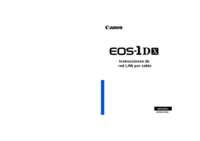
 (164 pages)
(164 pages) (110 pages)
(110 pages)

 (241 pages)
(241 pages) (236 pages)
(236 pages) (0 pages)
(0 pages) (648 pages)
(648 pages)









Comments to this Manuals